安全地擦除mod:保留您的进度
作者 : Joseph
Mar 31,2025
mods可以显着增强您在“现成”中的游戏体验,提供新的内容和功能,这些内容和功能可以使游戏更加令人兴奋。但是,这些mod还可以引入稳定问题,并阻止您与不使用mod的朋友一起玩。如果您面临这些问题,这里是如何将所有mod完全从 *准备就绪的 *完全删除 *的分步指南。
如何在准备就绪中删除mods
无论您是通过Nexus Mod Manager手动安装MODS,还是通过Mod.io安装,您都可以通过遵循以下直接步骤来轻松删除它们:
- 启动 *是否准备 *。
- 使用游戏内mod菜单退订所有mod。此步骤至关重要,因为它可以防止删除后的mod重新下载。
- 关闭 *准备就绪 *。
- 打开Steam,右键单击“准备”中的 *中的 *,然后选择“属性”。
- 转到“安装文件”,然后单击“浏览”以访问游戏文件夹。
- 导航到 *准备就绪 *> content> paks。
- 删除PAKS文件夹中的所有内容,然后退出并删除PAKS文件夹本身。
- 按Windows+R,输入%LocalAppData%,然后点击Enter。
- 找到 *准备就绪的 *文件夹,导航到保存> paks,然后删除此PAKS文件夹。
- 现在,您已经成功地删除了游戏中的所有mod。
- 为了确保不保留错误,请右键单击“准备就绪或不在蒸汽中 *,请转到属性>已安装的文件,然后选择“验证游戏文件的完整性”。
如果您不打算重新安装mod,请考虑为游戏提供最佳性能的全新重新安装,尽管这不是严格的必要条件。
相关:如何在准备就绪中修复“需要序列化错误操作”
为什么要删除准备就绪的mod?
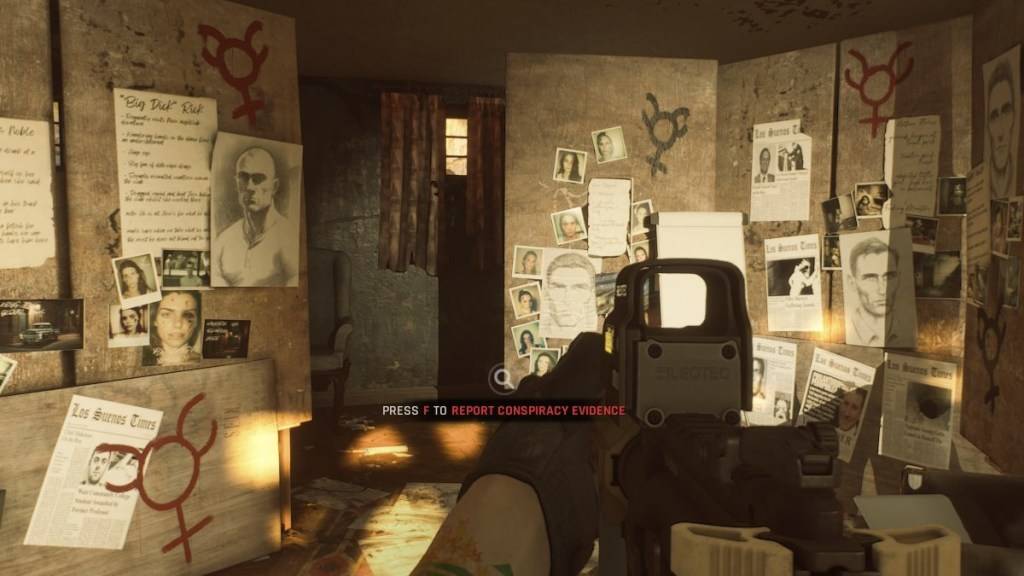
此外,如果您安装了MOD,则将无法与没有相同mod的朋友一起玩多人游戏。如果您想与喜欢香草体验的新玩家或朋友一起享受游戏,则需要删除所有mod,以确保兼容性。
*当前可用于PC播放器。
最新游戏

Solitario I 4 Re
卡牌丨14.10M

Breeding Village
休闲丨167.52M

Madden NFL 25 Companion
体育丨57.60M

Cross stitch pixel art game
益智解谜丨51.00M

Dreams Keeper
卡牌丨114.70M

Step Bi Step
休闲丨525.00M

Loco : Live Game Streaming
益智解谜丨99.90M















![FurrHouse [Ch. 3]](https://images.dshu.net/uploads/30/1719555089667e54115d59f.jpg)





